摘要:近期Windows 10的最新更新导致部分用户遭遇无限重启问题。经过分析,该问题可能与更新过程中的系统文件冲突或硬件兼容性问题有关。为解决此问题,用户可以尝试进入安全模式,卸载最近更新的驱动程序或软件,检查磁盘错误,以及使用系统恢复功能。若问题仍未解决,建议联系微软支持或寻求专业技术人员的帮助。
本文目录导读:
本文将探讨Windows 10最新更新后出现的无限重启问题,分析可能的原因,并提供相应的解决方案,通过本文,用户将能够了解问题的严重性、尝试解决方法并预防类似问题的发生。
随着Windows 10操作系统的不断更新,一些用户反馈称在最新更新后遇到了无限重启问题,这个问题对于用户来说非常棘手,因为系统无法正常启动,导致数据丢失甚至硬件损坏的风险,本文将针对这一问题进行深入剖析,帮助用户找到解决方案。
Win10最新更新无限重启问题的原因
1、更新过程中的错误:在操作系统更新过程中,可能会因为网络问题、硬盘故障或更新文件损坏等原因导致更新失败,从而引发无限重启问题。
2、驱动程序不兼容:最新更新后,部分硬件设备驱动程序可能与新系统不兼容,导致系统崩溃和无限重启。
3、系统文件损坏:在更新过程中,某些系统文件可能遭到损坏或丢失,导致系统无法正常启动。
4、硬件故障:硬件问题如内存、硬盘、电源等故障也可能导致系统无限重启。
解决方案
针对Win10最新更新无限重启问题,我们可以尝试以下解决方案:
1、进入高级启动选项
在无限重启的过程中,尝试多次强制关机并重新开机,在Windows启动标志出现时,长按电源按钮强制关机,重复此操作几次后,系统会进入高级启动选项,选择“疑难解答”>“高级选项”>“启动设置”,然后点击“重启”以进入安全模式或其他选项。
2、卸载最近更新的补丁
在安全模式下,尝试卸载最近更新的补丁,打开“设置”>“更新与安全”>“恢复”,选择“立即卸载最近的更新”,卸载后,重启电脑并检查问题是否解决。
3、检查硬件问题
检查硬件设备是否出现故障,特别是内存、硬盘等关键部件,如有必要,尝试更换硬件或送修。
4、检查驱动程序兼容性
在设备管理器中检查驱动程序是否兼容最新更新,如有不兼容的驱动程序,请尝试更新或回滚驱动程序。
5、使用系统恢复
如果以上方法均无效,可以尝试使用系统恢复功能,在系统恢复点之前,系统文件可能未遭损坏,从而解决无限重启问题,进入高级启动选项后,选择“疑难解答”>“高级选项”>“系统恢复”。
预防措施
为了避免Win10最新更新无限重启问题,我们可以采取以下预防措施:
1、定期备份重要数据,以防数据丢失。
2、在更新系统前,确保驱动程序与最新系统兼容。
3、更新系统时,确保网络连接稳定,并避免在更新过程中进行其他大型操作。
4、定期检查硬件设备的健康状况,及时维修或更换故障部件。
5、留意Windows官方发布的更新说明和补丁信息,以便及时了解更新内容和可能的风险。
Win10最新更新无限重启问题可能由多种原因导致,包括更新过程中的错误、驱动程序不兼容、系统文件损坏和硬件故障等,针对这些问题,本文提供了相应的解决方案和预防措施,希望本文能够帮助用户解决无限重启问题,并预防类似问题的发生,如问题仍未解决,建议联系专业的技术支持人员以获取更多帮助。
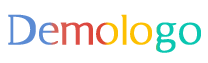
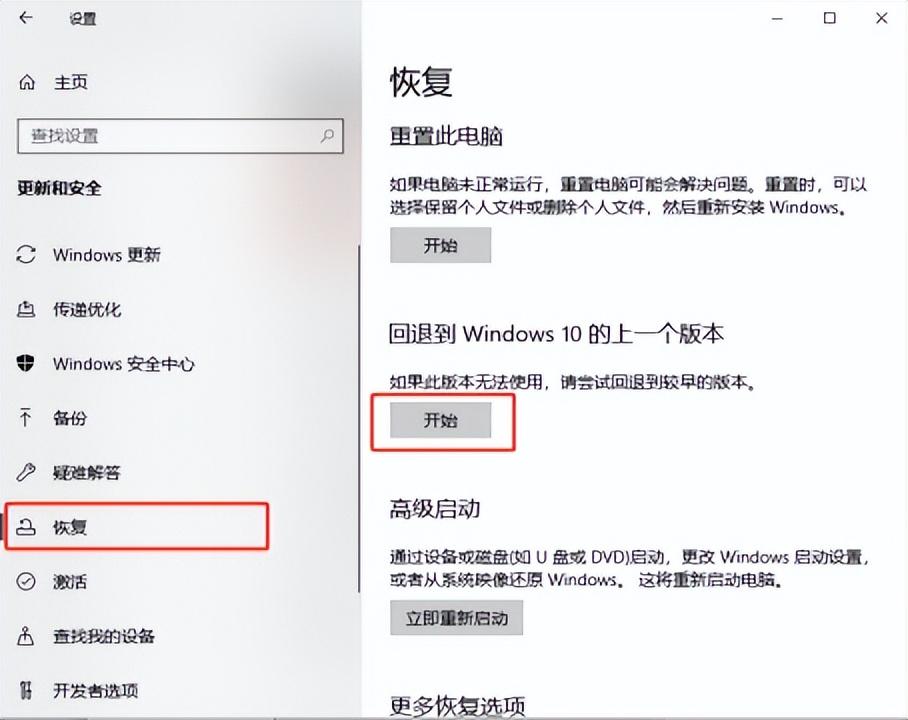
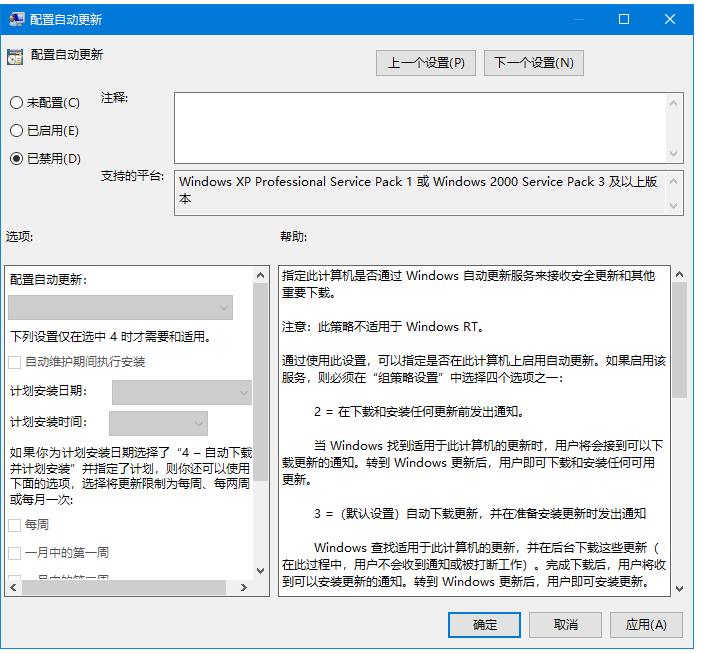
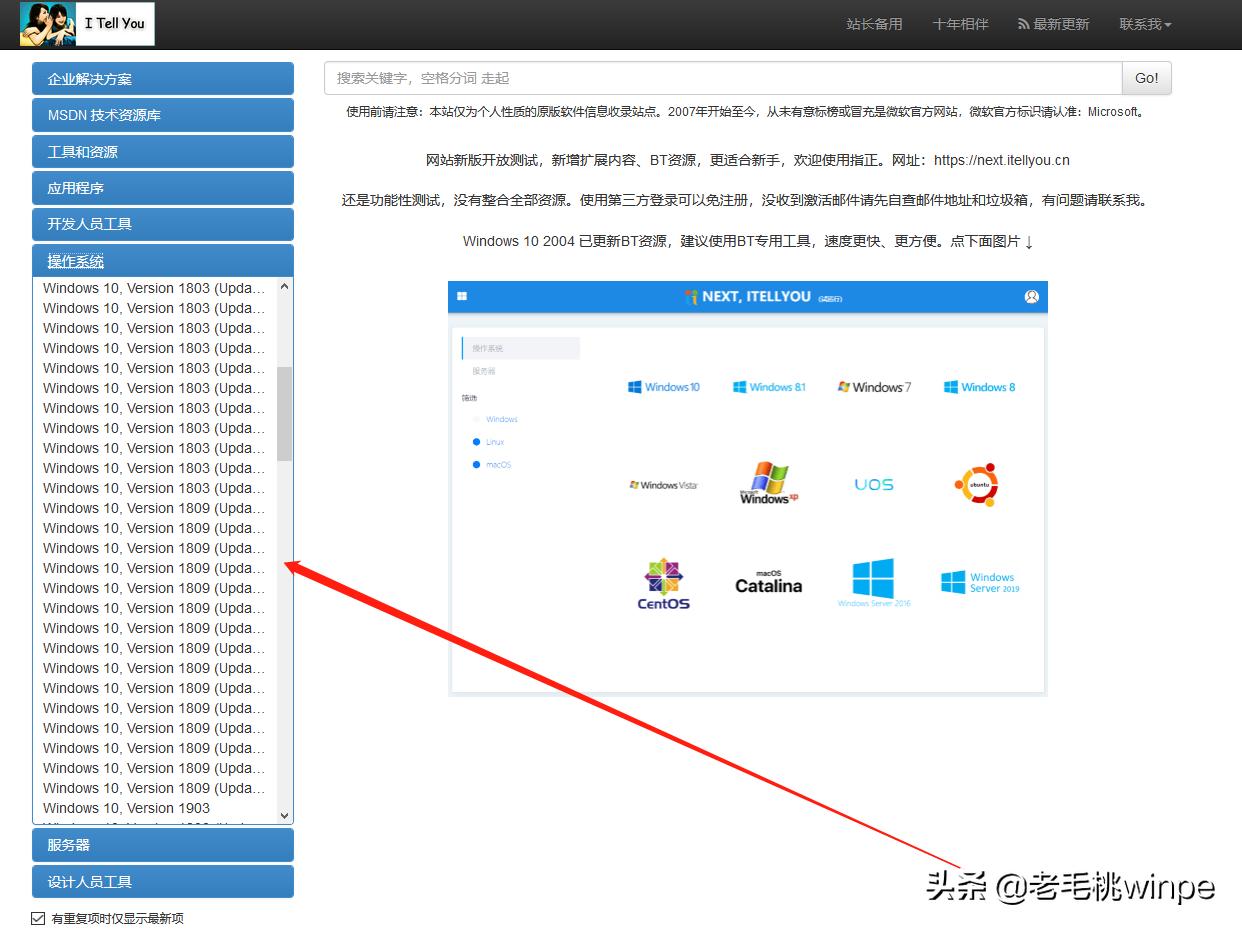
 京公网安备11000000000001号
京公网安备11000000000001号 京ICP备11000001号
京ICP备11000001号
还没有评论,来说两句吧...